Rozwiązywanie problemów z Kidlogger dla MAC OS:
- Sprawdź w Opcjach Kidlogger, czy ta funkcja jest włączona. Wszystkie ustawienia znajdują się na serwerze na stronie Ustawienia. Włącz opcje, których potrzebujesz, a następnie uruchom ponownie komputer.
- Otwórz Preferencje systemowe, Bezpieczeństwo i Prywatność, Prywatność, Dostępność. Odblokuj ustawienia i sprawdź aplikację KidLogger.
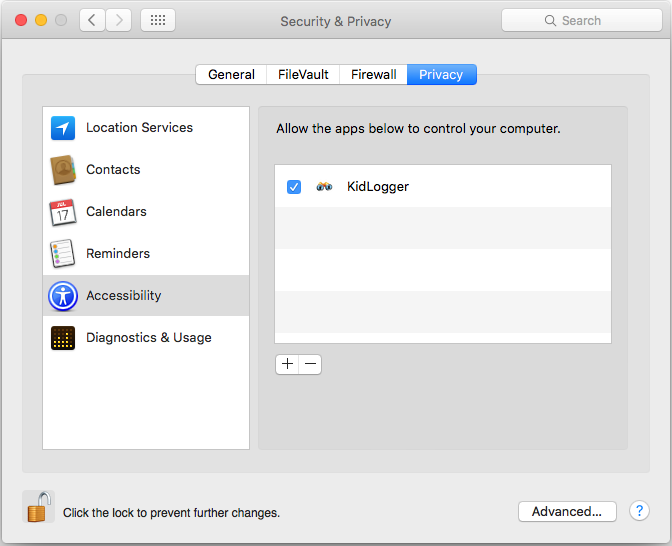
- Zaloguj się na konto docelowego użytkownika, a następnie otwórz Preferencje systemowe, Bezpieczeństwo i Prywatność, Prywatność, Nagrywanie ekranu. Odblokuj ustawienia i zaznacz aplikację KidLogger.
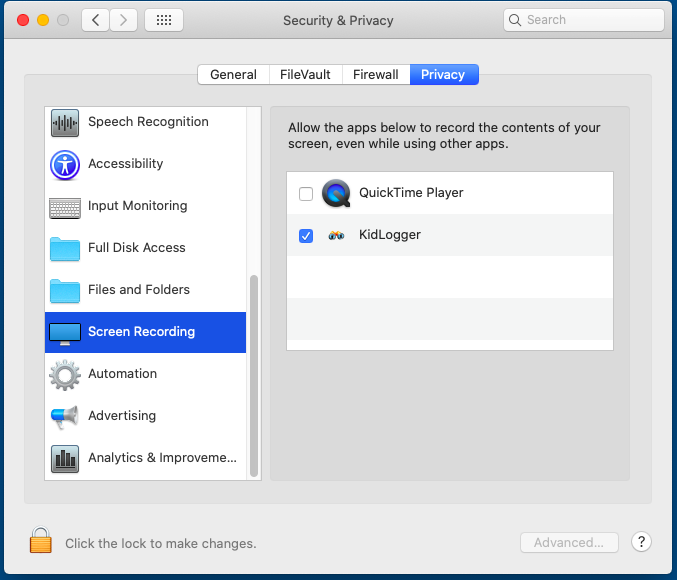
- Uruchom aplikację Finder, znajdź Kidlogger na liście zainstalowanych aplikacji. Kliknij prawym przyciskiem myszy na jego ikonę, wybierz Pokaż zawartość pakietu. Otwórz folder Contents, Resources, wybierz folder Logs.
- Kliknij prawym przyciskiem myszy i wybierz Uzyskaj informacje.
- Rozwiń grupę Udostępnianie i uprawnienia, klikając na trójkąt. Ustaw uprawnienie Odczyt i zapis dla wszystkich użytkowników.